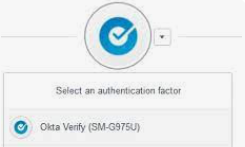Jeg har ny telefon, hvordan sette opp Okta Verify på nytt?
Okta Verify sikkerhetsapp (2 faktor som app), følger den fysiske telefonen. Får du deg ny telefon, må du Fjerne Okta Verify oppsett på "Innstillinger" på web og så klargjør på nytt Okta verify slik.
1) Gå til din nano portal startside. Liste over lenke ligger under her. Det er viktig å velge den startsiden som gjelder for ditt selskap. Jobber du i MENY går du til nano.meny.no osv.
2) Logg inn (gjør dette gjerne på NG-nett/på jobb)
3) Når du er logget inn og ser sine app'er, ser du oppe til høyre, der står ditt navn. Trykk på ditt navn og velg Innstillinger / Settings
4) Inn på innstillinger, velg Redigere Profil / Edit Profile - skriv inn ditt passord når du blir spurt om det, og trykk på send meg kode / send me code. Skriv inn sms kode tilsendt nå.
5) Scroll ned litt og velg Ekstra verifisering / Extra Verification
6) Finn Okta Verify på listen, og trykk Fjern ( om du ser Fjern, svar JA på om du er sikker)
7) Trykk så på samme knapp, som nå heter "Konfigurer",
8) Følg veiviseren på web, Okta Verify kreves, trykk knapp "Konfigurer faktor"
9) Velg iPhone eller Android iht din telefon - modell
10) På tlf : Om du ikke har den fra før: Last ned Okta Verify app fra AppStore iOS eller Google Play for Android.
11) På tlf: Åpne Okta Verify: Add account (+ tegn) : trykk "Ja, klar til å scanne".
12) Hold telefonen din mot PC skjermen: scann så QR koden fra telefonen, mot PC skjermen. Det er din personlige QR coden. (Illustrasjonsbilde under, ikke scann denne koden i guiden her, se din egen PC skjerm, nano portal).
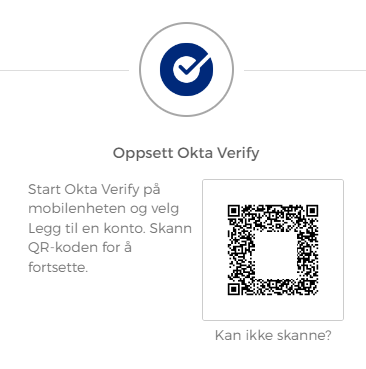
13) Ferdig satt opp!
14) Neste gang du blir bedt om å verifisere deg med 2 faktor, pass på å velge Okta Verify. Om du brukte SMS som 2 faktor forrige gang, så husker Okta dette, så du må selv velge (Okta Verify). Se etter liten pil til høyre for Okta/nano logo og velg Så Okta Verify fra nedtrekks-valgene, slik: